How to Download and Update Dell Latitude 5420 Drivers for Windows

Apreneu com descarregar i actualitzar els controladors de Dell Latitude 5420 a Windows per a un rendiment optimitzat i una operació sense problemes.
Quan activeu el zoom triple tàctil a Android, obtindreu una opció de zoom més al vostre dispositiu. Però, generalment, quan voleu apropar alguna cosa, la manera més ràpida és col·locar dos dits tocant la pantalla i moure'ls cap a fora per apropar-lo. Per tal d'apropar la pantalla, col·loqueu dos dits a la pantalla al costat oposat. indicacions i moveu-les l'una cap a l'altra mentre toqueu la pantalla.
Aquesta és la manera més utilitzada d'apropar i allunyar, però com més opcions tingueu, millor, oi? Si teniu problemes per utilitzar una manera d'apropar-se, en teniu d'altres per triar. Segueix llegint per veure com activar la funció de zoom triple tàctil al teu dispositiu Android per obtenir més opcions de zoom.
Passos per activar el zoom triple tàctil a Android
Per activar el zoom triple tàctil a Android, heu d'obrir l' aplicació Configuració . També podeu lliscar cap avall dues vegades des de la part superior de la pantalla per mostrar la configuració ràpida. Toqueu la roda dentada i també enviareu a Configuració. Un cop obert, aneu a Accessibilitat i esborra fins Ampliació .
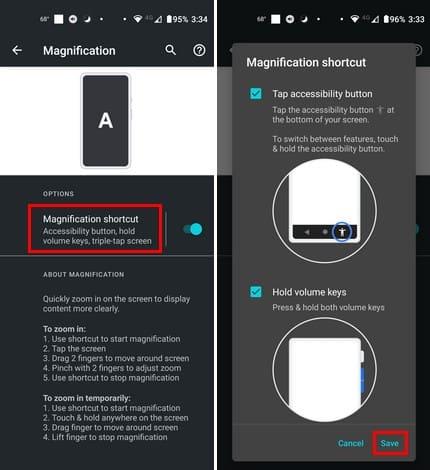
Toqueu on diu Drecera d'ampliació (assegureu-vos que estigui activada) i veureu un menú on podreu triar entre diferents maneres de fer zoom al vostre dispositiu Android. Pots triar entre:
Toqueu el quadre de l'última opció, seguit del botó Desa a la part inferior dreta. Això és tot el que heu de fer per habilitar l'opció. Sense haver d'anar enlloc, podeu provar la funció. Toqueu la pantalla tres vegades i ara hauríeu de fer zoom. Toqueu la pantalla tres vegades més per allunyar-la. Per moure's per la pantalla, has de fer servir dos dits. Si intentes moure't només amb un, no passarà res. Sabreu que la funció està activada ja que la vostra pantalla té una vora taronja. Si no veieu una vora taronja, l'opció no està activada.
Activació del zoom triple tàctil a Android: drecera d'ampliació
També podeu activar la drecera d'ampliació sempre que hi sigueu. Si l'opció de triple toc no ha de funcionar per algun motiu, teniu aquesta a la qual tornar-hi. Toqueu la icona de la persona a la part inferior dreta per activar la drecera d'ampliació. La pantalla tindrà una vora taronja.
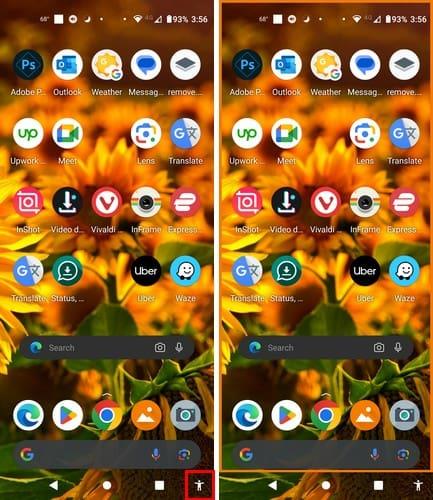
Toqueu la pantalla dues vegades per ampliar i utilitzeu dos dits per moure's per la pantalla. Torneu a tocar la icona de la persona per desactivar la drecera d'ampliació i la vora taronja desapareixerà.
La tercera opció és utilitzar la drecera d'ampliació per prémer els dos botons de volum. Perquè aquesta opció funcioni, heu d'activar aquesta funció. Podeu fer-ho si aneu a Configuració > Accessibilitat > Drecera d'ampliació i toqueu el quadre Manté premudes les tecles de volum . Recordeu tocar el botó Desa a la part inferior dreta.
Tan bon punt toqueu els dos botons de volum, veureu un menú a la pantalla amb opcions per utilitzar l'ampliació o TalkBack. Però si voleu editar la drecera, toqueu l'opció Edita les dreceres i podeu desmarcar la casella de Talkback, de manera que l'única opció que veieu és Ampliació.
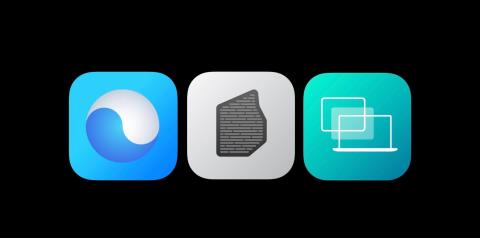
Si no veieu aquest menú, podeu continuar utilitzant la funció tocant dues vegades a la pantalla i fent servir dos dits per moure's. Podeu tornar en qualsevol moment per afegir més opcions al menú. Un cop la funció sigui una, toqueu la pantalla dues vegades i la pantalla s'ampliarà. Recordeu utilitzar dos dits per moure's per la pantalla. Per desactivar la funció, prem els botons de volum o la icona d'accessibilitat que sembla una persona a la part inferior dreta.
Què cal fer si no veieu la drecera del menú d'accessibilitat
Has premut durant molt de temps el botó de volum, però no has vist cap menú. Per fer que aquest menú torni, heu d'anar a Accessibilitat ( A Configuració ). Feu lliscar el dit cap avall fins al menú d'accessibilitat a la secció Control d'interacció. Assegureu-vos que la drecera del menú d'accessibilitat estigui activada. Toqueu l'opció i l'opció Mantenir premudes les tecles de volum. Toqueu Desa a la part inferior dreta.
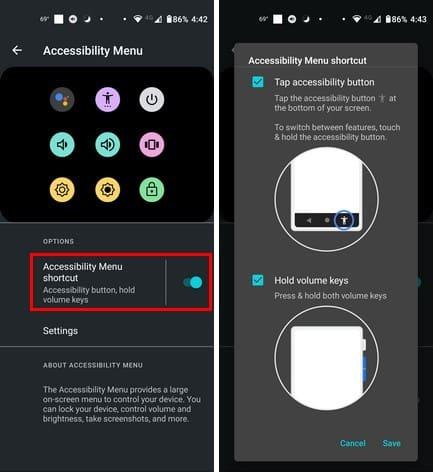
Com més maneres pugueu fer zoom a la pantalla, millor. Quin mètode decidiu utilitzar cada dia és la vostra elecció. A alguns els pot agradar la manera com han fet zoom des que van obtenir el seu dispositiu Android, mentre que altres poden preferir tocar les pantalles unes quantes vegades. Perquè tot funcioni sense problemes, recordeu tenir sempre el vostre dispositiu Android actualitzat .
Activació del zoom triple tàctil a Android per a dispositius Samsung
El nom de les opcions a les quals cal accedir canviarà lleugerament per als dispositius Samsung. Per activar el zoom triple tàctil per a Samsung, fes lliscar dues vegades cap avall des de la part superior de la pantalla i toca la roda dentada per anar a Configuració . Seleccioneu Accessibilitat , seguit de Millores d'accessibilitat .

Feu lliscar cap avall fins a Ampliació i activeu l' opció de drecera Ampliació . Quan l'activeu, veureu tres opcions:
Veureu una finestra d'ampliació per la qual us podeu moure per veure millor el que hi ha a la pantalla.
Conclusió
Ser capaç d'ampliar el que esteu veient al vostre dispositiu Android pot ser molt útil quan no podeu veure tan bé com abans. Fins i tot si podeu veure amb claredat, fer zoom us ofereix una visió més clara i us permet veure detalls que d'altra manera us hauríeu perdut. Android us permet fer zoom amb dos o tres tocs, sigui el que us convingui. Quants tocs prefereixes? Comparteix els teus pensaments als comentaris a continuació i no t'oblidis de compartir l'article amb altres persones a les xarxes socials.
Apreneu com descarregar i actualitzar els controladors de Dell Latitude 5420 a Windows per a un rendiment optimitzat i una operació sense problemes.
Apreneu a utilitzar Google Sheets, l
Are you facing difficulty playing Jade Empire special edition on your Windows PC? Read the blog to find out how to fix Jade Empire Special Edition Failed to find Steam on Windows 10.
Google Find My Device no funciona? No us preocupeu, el blog us proporcionarà una guia completa per resoldre problemes i resoldre problemes de Google Find My Device.
Exploreu solucions pas a pas adaptades als sistemes Mac, garantint una experiència de Discord perfecta sense interrupcions.
Apreneu a clonar qualsevol aplicació d'iPhone sense fer jailbreak al vostre dispositiu. Exploreu els millors cloners d'aplicacions per a iPhone per crear còpies d'aplicacions i canviar de compte fàcilment.
Exploreu els passos de resolució de problemes per resoldre problemes habituals i recupereu la reproducció de Netflix a Roku sense problemes.
Saps com veure totes les aplicacions que et segueixen a Facebook? I tens alguna idea de com bloquejar-los? Continueu llegint per trobar com protegir les vostres dades de les aplicacions rastrejades per Facebook.
Obteniu més informació sobre el mode d'impressió protegit de Windows i les instruccions pas a pas per activar-lo, millorant la seguretat i la qualitat d'impressió.
: Exploreu mètodes de resolució de problemes per resoldre l'error de memòria de referència La instrucció a 0x00 i garantir una experiència informàtica estable i sense errors.







